4 Möglichkeiten, um PDF sicher gratis zu signieren
Inhaltsangabe :
Entdecken Sie vier unkomplizierte Methoden auf PC, Mac, iPhone, um PDFs sicher und kostenlos zu signieren! Optimieren Sie Ihre digitalen Transaktionen mit diesen benutzerfreundlichen, vertrauenswürdigen Lösungen.
Inhaltsverzeichnis
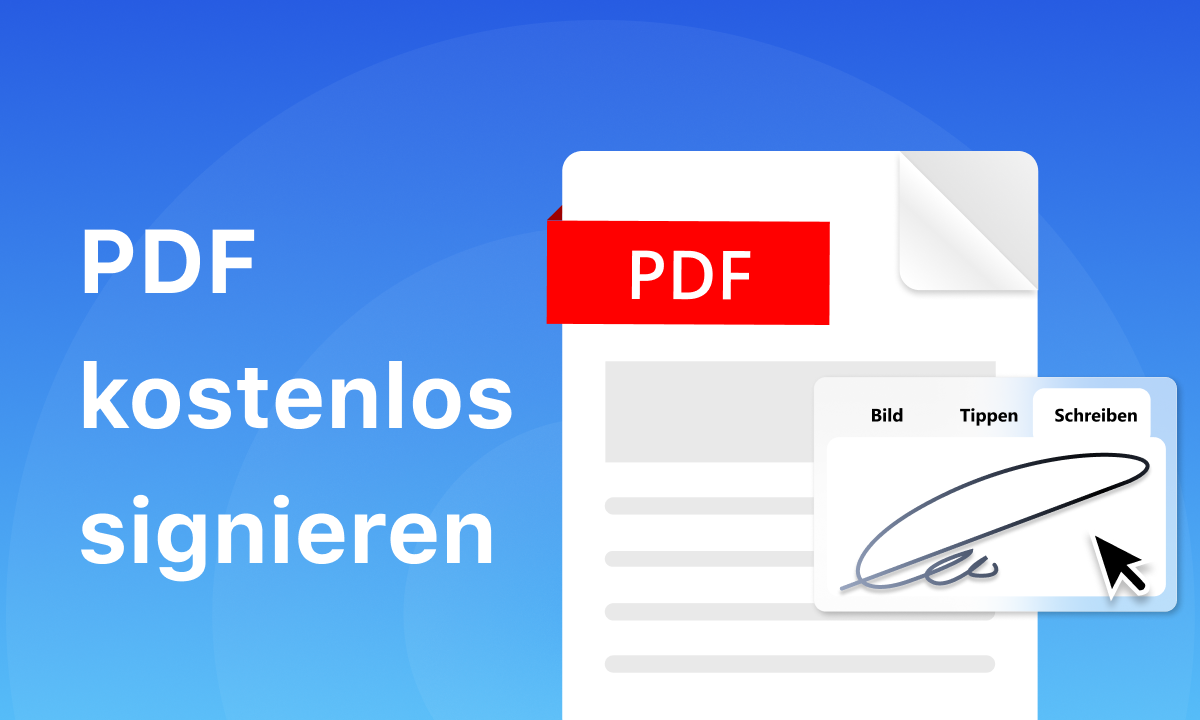
PDF-Dokument kostenlos signieren
Dieser Artikel stellt Ihnen vier praktische und kostenlose Methoden vor, mit denen Sie Ihre PDF-Dokumente auf verschiedenen Plattformen wie Online, Windows-PC, iPhone und Mac signieren können. Entdecken Sie diese benutzerfreundlichen Lösungen, mit denen Sie Ihre sensiblen Informationen beim Signieren von PDFs schützen können.
Ohne Programm | So unterschreiben Sie Ihr PDF online kostenlos
Ist es möglich, eine PDF-Datei online elektronisch zu signieren? Mit PDFgear können auch mobile Benutzer den Online-Editor nutzen, um digitale Signaturen kostenlos auf jeglichen Geräten hinzuzufügen. Kein Ärger, kein Download, keine Registrierung erforderlich. Alles, was Sie brauchen, ist eine stabile Internetverbindung.
Detaillierte Schritte zum Signieren von PDF online kostenlos
Schritt 1. Rufen Sie den PDFgear-Online-PDF-Editor auf.
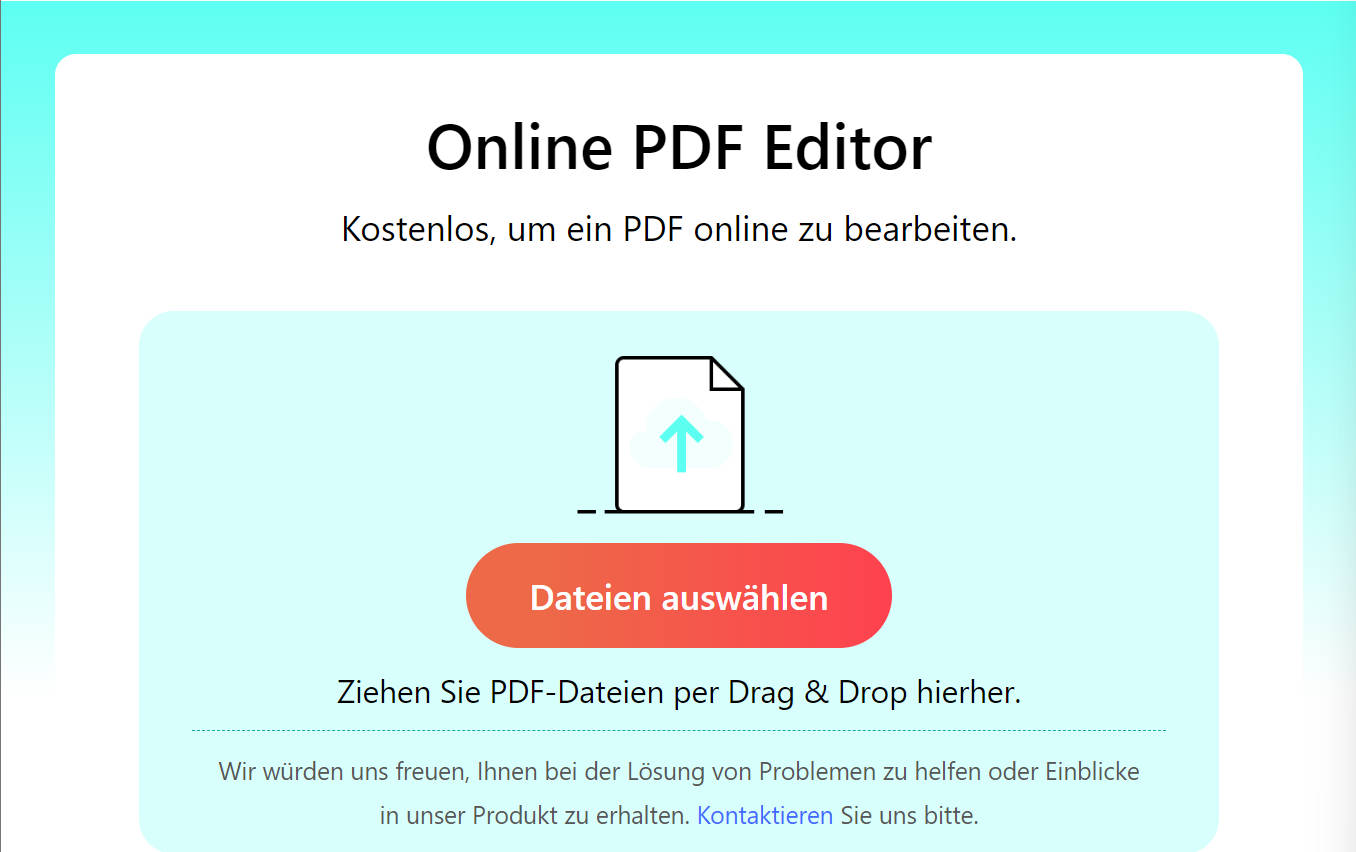
PDF-Datei online gratis signieren
Wählen Sie die Schaltfläche “Dateien auswählen”, um die PDF-Datei auf Ihrem Computer auszuwählen, die Sie unterschreiben möchten.
Schritt 2. Fügen Sie die Signatur online zu PDF hinzu, indem Sie auf das Symbol “Add or Edit annotations” in der oberen rechten Ecke klicken, um die Bearbeitungsleiste zu öffnen.
Klicken Sie auf Federspitzesymbol in der Bearbeitungsleiste und wählen Sie dann “ADD SIGNATURE” im Dropdown-Menü.
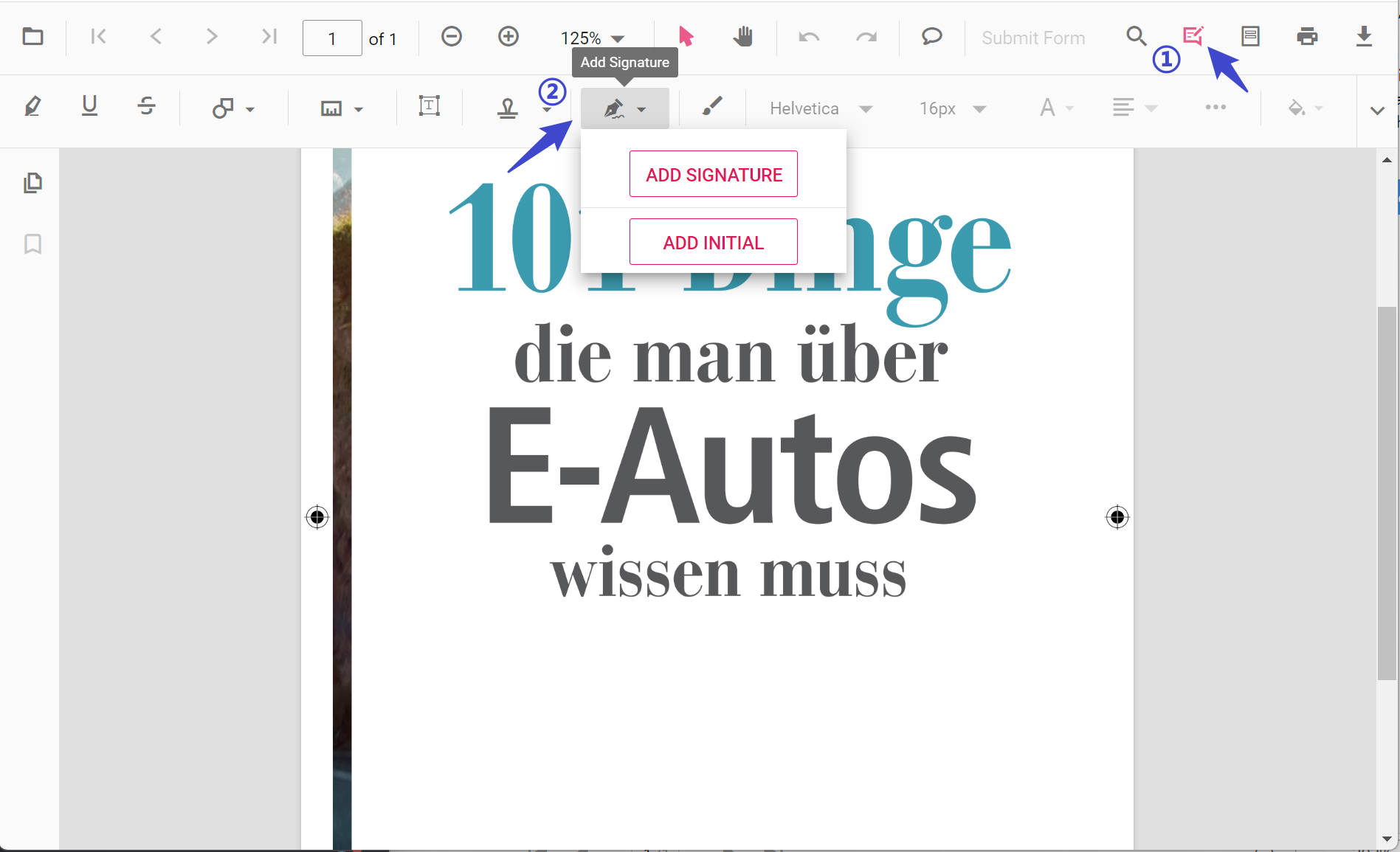
Signaturwerkzeug aufrufen
Je nach verfügbaren Optionen können Sie Ihre Signatur auf verschiedene Arten erstellen:
Tippen: Geben Sie sie auf Ihrer Tastatur ein und wählen Sie aus verschiedenen Schriftstilen aus, um sie anzupassen.
Zeichnen: Unterzeichnen Sie das Dokument auf elektronischem Wege durch die direkte Erstellung Ihrer Signatur auf dem Bildschirm mittels einer Maus oder einem Touchpad.
Hochladen: Alternativ können Sie auch eine vorgefertigte Signatur hochladen, z.B. um eine eingescannte Signatur in PDF einzufügen.
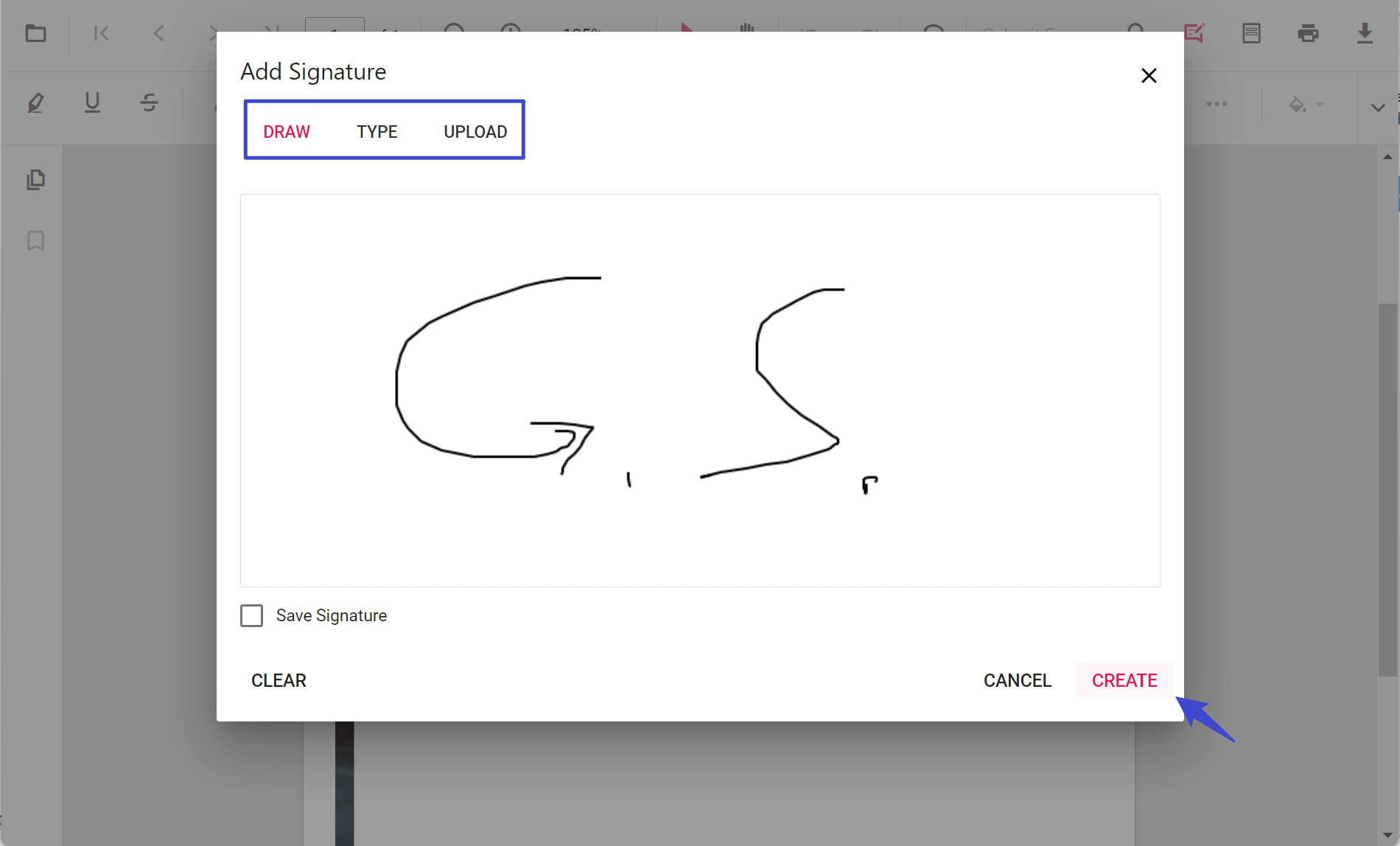
Signatur erstellen und einfügen
Positionieren Sie Ihre Signatur nach Erstellung oder Auswahl an der gewünschten Stelle im PDF-Dokument. Verschieben Sie diese einfach per Drag & Drop oder passen Sie die Größe und Ausrichtung mit den entsprechenden Werkzeugen an.
Schritt 3. Sobald Sie mit der Platzierung der Signatur zufrieden sind, klicken Sie auf “Speichern” oder “Herunterladen”, um die signierte PDF-Datei auf Ihrem Computer zu speichern.
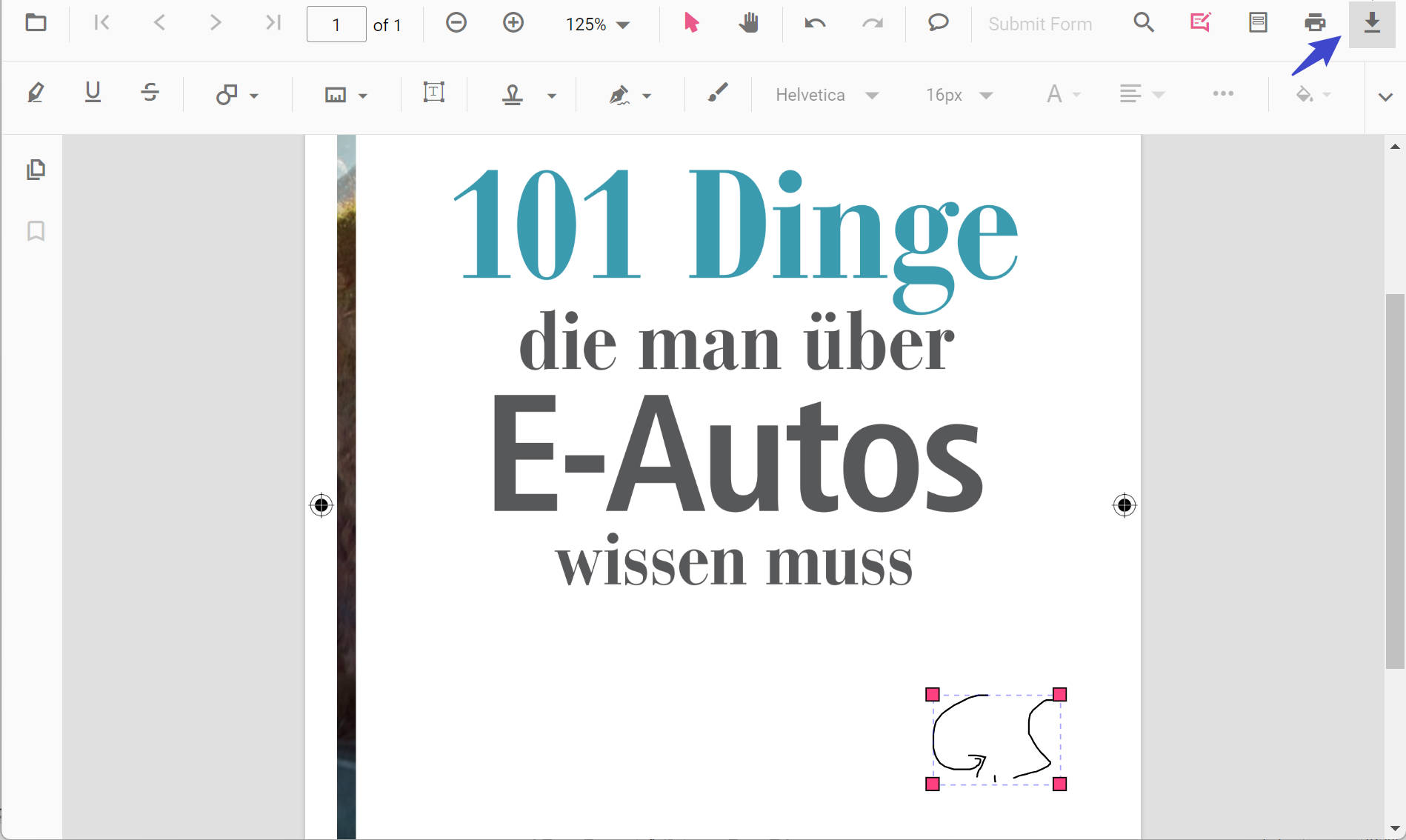
Signiertes PDF herunterladen
Sind Sie so besorgt über die Sicherheit vor dem Bildschirm? –Trotzdem können Sie sich darauf verlassen, dass die PDFgear-Online-Website sicher ist, weil die GDPR-Vorschriften einhält und die Datensätze und Dateiinfo der Benutzer nicht speichert, verwendet oder verkauft.
Gleichzeitig bedeutet dies aber auch, dass Benutzer ihre Signaturen jedes Mal neu hochladen müssen, wenn sie das PDFgear Online-Signaturtool verwenden.
Sicher | So signieren Sie Ihr PDF offline kostenlos, ohne Ihre Signatur hochzuladen
Obwohl die Online-Unterschrift von PDF sehr praktisch ist, da keine Software heruntergeladen werden muss, empfehle ich Ihnen, wenn Sie die “elektronische Unterschrift” häufig verwenden, Ihre elektronische Unterschrift auf dem Gerät zu speichern, damit Sie sie jederzeit aufrufen können, auch wenn Sie offline sind. Die Offline-Version des PDF-Editors ermöglicht dies.
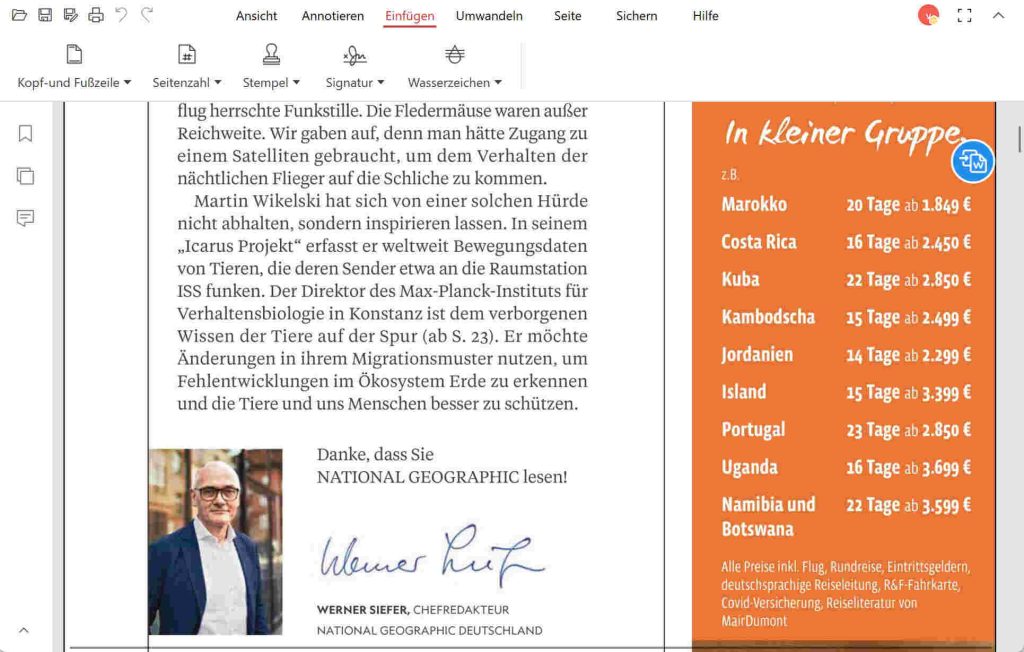
PDF-Datei kostenlos unterschreiben
Schritt-für-Schritt Anleitung, um PDF Sigantur offline einzufügen
Schritt 1. Um PDF-Dateien zu signieren, laden Sie die PDFgear-App herunter und starten Sie sie unter Windows oder MacOS (Unterstützt auch iOS, die Einzelheiten dazu werden im nächsten Abschnitt erläutert).
- Sicher geschützt durch SSL-Verschlüsselung
- Ohne Registrierung oder Wasserzeichen
Schritt 2. Öffnen Sie als Nächstes die App und klicken Sie auf das Symbol „Datei öffnen“. Sie erhalten Zugriff auf Ihren Dateimanager, wo Sie die PDF-Datei auswählen können, die Sie signieren möchten.
Schritt 3. Sobald die PDF-Datei geladen ist, klicken Sie auf die Schaltfläche “Signatur” in der Registerkarte “Formular”.
Klicken Sie darauf und es wird die Signaturoption angezeigt. Klicken Sie darauf und Sie erhalten die Option “Signatur erstellen”.
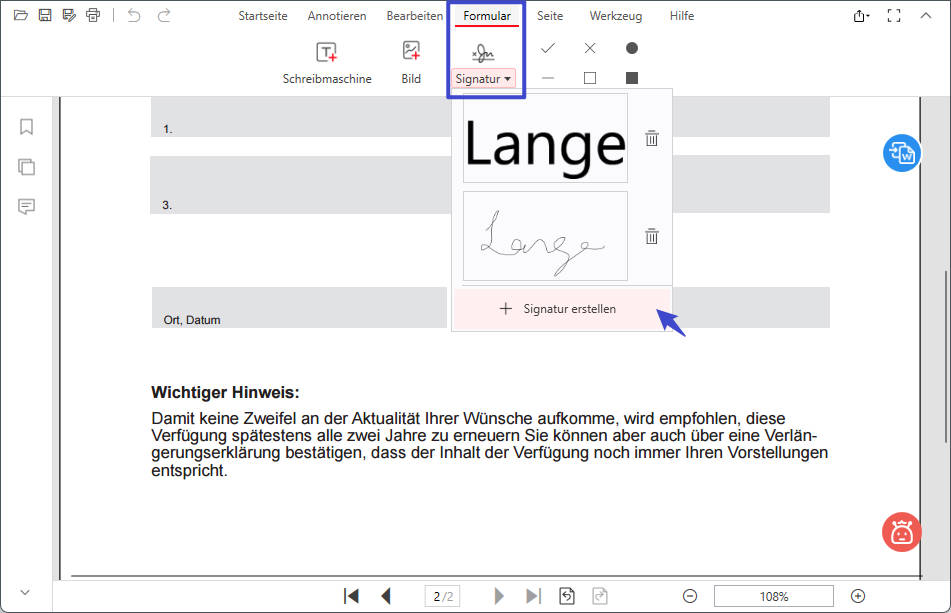
Digitale Unterschrift im PDF erstellen
Schritt 4. Klicken Sie darauf und das war’s. Ihnen werden drei Optionen zum Signieren des PDFs angezeigt – das “Bild”, das “Typ” und das “Schreiben”.
Wenn Sie fertig sind, klicken Sie auf Speichern und das war’s. Ihr PDF wird stressfrei offiziell signiert.
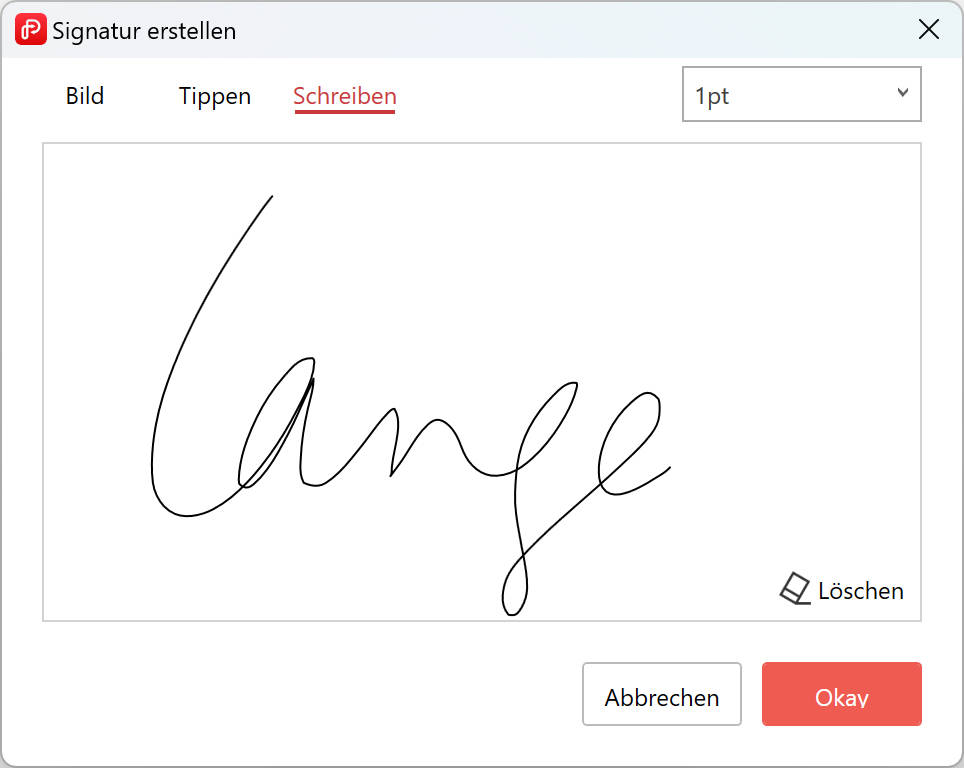
PDF digital durch Schreiben signieren
Mit der Bildoption können Sie ein Bild Ihrer Unterschrift hochladen.
Die Option Tippen gibt die Unterschrift in Buchstaben ein, während die Option Schreiben, was der beste Teil ist, es Ihnen ermöglicht, Ihre Unterschrift anzuhängen, indem Sie sie auf Ihrem Sensorpad oder mit einer Maus unterschreiben.
Mobil | Signatur in PDF auf iPhone einfügen
PDFgear Desktop ist ein Programm für Windows– und Mac-Computer. Wenn Sie eine Möglichkeit suchen, um mit Ihrem iOS-Gerät zu unterschreiben, ist PDFgear für iOS genau das Richtige für Sie. Erstellen Sie Signaturen einfach per Trackpad, Tastatur oder Bild und fügen Sie diese in Sekundenschnelle Ihrem PDF-Dokument hinzu.
Der Umstieg von Computer auf iOS-Gerät erfordert keine Einschränkungen bei den Funktionen. Sie können immer noch Anmerkungen machen, Stempel und Lesezeichen hinzufügen, Seiten verwalten, Formulare ausfüllen und OCR in PDF-Dateien durchführen – alles kostenlos.
Hauptmerkmale:
1. Unterschriften mit Trackpad, Tastaturen oder Bildern erstellen.
2. OCR-Funktion für die Umwandlung von gescannten Dokumenten in bearbeitbare PDFs.
3. Erstellen von schönen Anmerkungen.
4. Alle Tools können kostenlos genutzt werden.
So verwenden Sie PDFGear zum Signieren von PDFs auf Ihrem iPhone:

Digitale Signatur in PDF auf iPhone einfügen
Schritt 1. Laden Sie PDFgear herunter. Bitte öffnen Sie die Anwendung und wählen Sie eine PDF-Datei auf Ihrem Telefon aus.
Schritt 2. Klicken Sie dann auf die Schaltfläche oben und gehen Sie zum Bereich “Ausfüllen & Unterschreiben”.
Schritt 3. Hier können Sie durch Schreiben, Tippen oder Laden einer elektronischen Unterschrift ein Feld hinzufügen.
PDF Unterschrift mit Vorschau auf Mac hinzufügen
Vorschau ist ein nützliches Tool zum Lesen unterschiedlicher Dateitypen. Das Programm steht Mac-Nutzern zur Verfügung und erleichtert das Signieren von PDF-Dateien auf dem Mac. Einige Menschen glauben, dass Vorschau begrenzte Funktionen hat, aber das Signieren von PDF-Dateien ist kein Problem für das Programm.
Hier finden Sie weitere Details.
Schritt 1. Öffnen Sie Ihre Datei, die Sie signieren möchten, mit Vorschau. Klicken Sie auf die Pfeile oben rechts, um weitere Werkzeuge zu sehen.

Toolleiste von Mac-Vorschau
Schritt 2. Klicken Sie auf das Signatur-Symbol.
Schritt 3. Es wird ein Fenster geöffnet, das Ihnen drei verschiedene Möglichkeiten zum Signieren bietet: per Trackpad, Kamera. Hier können Sie die Methode auswählen, die für Sie am besten geeignet ist.

Elektronische Signatur in PDF auf Mac einfügen
Schritt 4. Sobald Sie mit dem Unterschreiben fertig sind, können Sie Ihre digitale Unterschrift erstellen und an einer beliebigen Stelle in Ihrer Datei platzieren.
Bonus: Signatur glätten,os um sie gegen Bearbeiten zu schützen
Um zu verhindern, dass andere Ihre Signatur bearbeiten können, empfiehlt es sich, sie in PDF zu abzuflachen. Hier sind die Schritte, die Sie befolgen müssen:
Schritt 1. Wählen Sie die Signatur aus, die Sie reduzieren möchten, klicken Sie mit der rechten Maustaste darauf und wählen Sie dann im angezeigten Kontextmenü die Option “Glätten”.
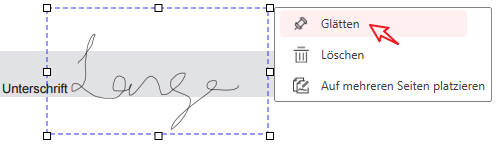
Signatur glätten
Schritt 2. Es öffnet sich ein Fenster, in dem Sie sicherstellen können, dass Sie die Signatur glätten.
Der Prozess ist nach der Bestätigung nicht mehr rückgängig zu machen.
Wenn Sie auf mehreren Seiten unterschreiben müssen, können Sie auf “Auf mehreren Seiten platzieren” klicken > dann legen Sie Seitenbereich fest.
Häufig gestellte Fragen zur PDF-Signatur
1. Was ist eine digitale Signatur/elektronische Signatur, wenn es um das Signieren von PDFs geht?
Die elektronische PDF-Signierung bezieht sich auf die Darstellung Ihrer Unterschrift in einer Softcopy. Dies bedeutet, dass Sie Dokumente, genau wie die normale Dokumentensignierung, die Sie mit einem Stift auf Papier durchführen, mit einem Computereingabegerät signieren. Elektronisch signierte PDFs sind mit manuell signierten identisch. Elektronische Signaturen gehen jedoch über die Darstellung handschriftlicher Unterschriften hinaus. Es umfasst andere Aspekte wie Passwörter und Codes.
2. Was ist der Unterschied zwischen einer digitalen Signatur und einer elektronischen Signatur im Allgemeinen?
Die Hauptunterschiede zwischen digitalen und elektronischen Signaturen liegen in der Art und Weise, wie sie dargestellt werden, dem Zweck, dem sie dienen, und dem Sicherheitsniveau, das sie besitzen.
Eine digitale Signatur ist ein Algorithmus einer verschlüsselten Signatur, die digital versiegelt ist, um einen Unterzeichner mit einer Datei zu verbinden und durch die Ausstellung eines digitalen Zertifikats zu autorisieren. Das heißt, wenn eine Datei digital signiert wird, können ohne die Zustimmung des Unterzeichners, der über das einzigartige Zertifikat verfügt, das ihn an das Dokument bindet, keine Änderungen am Dokument vorgenommen werden.
Während also eine digitale Signatur nicht in einem Dokument erscheint, sondern in das Dokument verschlüsselt und in Form eines elektronischen Zertifikats präsentiert wird, ist eine elektronische Signatur ein sichtbares Zeichen oder Zeichen, das die Zustimmung eines Unterzeichners zu einem Dokument zeigt. Es könnte auch ein Passwort oder ein Code sein, der einen Benutzer autorisiert.
3. Sind elektronische Signaturen legal?
Ja, digitale Signaturen sind legal. Sie gelten als genauso legal wie handschriftliche. Allerdings ist eine Bedingung zu erfüllen. Voraussetzung ist, dass sich die beteiligten Parteien voll bewusst sind, dass sie ein Rechtsdokument unterzeichnen. Dies geschieht durch rechtliche Zustimmung und Offenlegung. Sobald dies geschehen ist, ist eine solche Vereinbarung oder ein solches Dokument rechtsverbindlich. In einer Situation, in der beide oder eine der Parteien der Unterzeichnung nicht zustimmen, wird dies als illegal angesehen.
Fazit
Die Zeit, in der Sie gezwungen sind, Dokumente von Hand zu unterschreiben, ist vorbei. Jetzt können Sie Ihre Dokumente mit einfachen digitalen Tools signieren. Dies hat der Dokumentenübertragung viel Sicherheit gebracht. Wir hoffen, dass Sie in diesem Artikel genügend Informationen zum digitalen Signieren Ihrer PDFs und zu den Unterschieden zwischen elektronischem und digitalem Signieren erhalten haben.
